Windows 10에서 BitLocker를 비활성화하는 방법
게시 됨: 2021-11-27
Windows 10의 BitLocker 암호화는 사용자가 데이터를 암호화하고 보호할 수 있는 간단한 솔루션입니다. 번거로움 없이 이 소프트웨어는 모든 정보를 위한 안전한 환경을 제공합니다. 따라서 사용자는 데이터를 안전하게 유지하기 위해 Windows BitLocker에 의존하게 되었습니다. 그러나 일부 사용자는 Windows 7에서 암호화된 디스크와 이후에 Windows 10 시스템에서 사용되는 디스크 간의 비호환성과 같은 문제도 보고했습니다. 경우에 따라 전송 또는 재설치 중에 개인 데이터가 안전하게 유지되도록 BitLocker를 비활성화해야 할 수 있습니다. Windows 10에서 BitLocker를 비활성화하는 방법을 모르는 사람들을 위해 다음은 도움이 되는 단계별 지침 가이드입니다.

내용물
- Windows 10에서 BitLocker를 비활성화하는 방법
- 방법 1: 제어판을 통해
- 방법 2: 설정 앱을 통해
- 방법 3: 로컬 그룹 정책 편집기 사용
- 방법 4: 명령 프롬프트를 통해
- 방법 5: PowerShell을 통해
- 방법 6: BitLocker 서비스 비활성화
- 방법 7: 다른 PC를 사용하여 BitLocker 비활성화
- 전문가 팁: BitLocker의 시스템 요구 사항
Windows 10에서 BitLocker를 비활성화하는 방법
Windows 10에서 BitLocker를 비활성화하면 모든 파일의 암호가 해독되고 데이터가 더 이상 보호되지 않습니다. 따라서 확신하는 경우에만 비활성화하십시오.
참고: BitLocker는 기본적으로 Windows 10 Home 버전을 실행하는 PC에서 사용할 수 없습니다. Windows 7,8,10 Enterprise 및 Professional 버전에서 사용할 수 있습니다.
방법 1: 제어판을 통해
BitLocker를 비활성화하는 것은 간단하며 절차는 Windows 10에서 제어판을 통해 다른 버전과 거의 동일합니다.
1. Windows 키 를 누르고 bitlocker 관리 를 입력합니다. 그런 다음 Enter 키를 누릅니다.
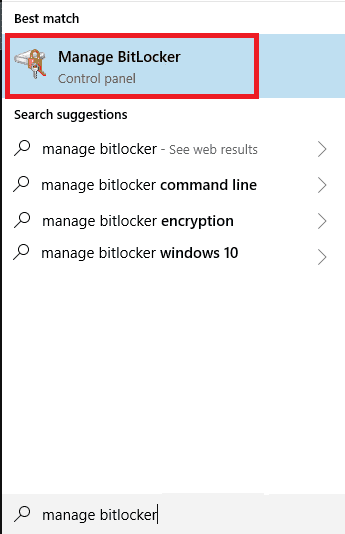
2. 그러면 모든 파티션을 볼 수 있는 BitLocker 창이 나타납니다. BitLocker 끄기 를 클릭하여 비활성화합니다.
참고: 보호를 일시적으로 중단 하도록 선택할 수도 있습니다.
3. 드라이브 암호 해독 을 클릭하고 메시지가 표시되면 암호 키 를 입력합니다.
4. 프로세스가 완료되면 그림과 같이 각 드라이브 에 대해 BitLocker를 켜는 옵션이 표시됩니다.
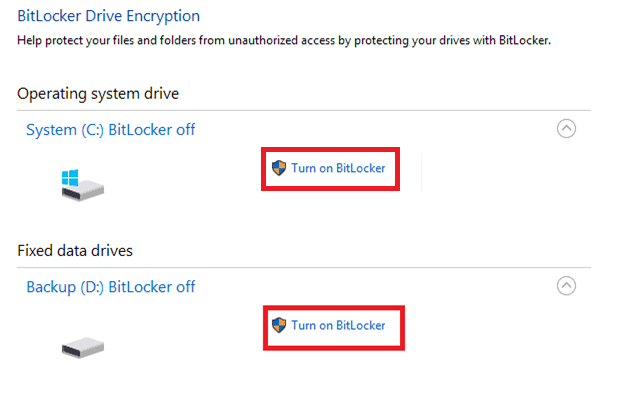
그러면 선택한 디스크의 BitLocker가 영구적으로 비활성화됩니다.
방법 2: 설정 앱을 통해
Windows 설정을 통해 장치 암호화를 해제하여 BitLocker를 비활성화하는 방법은 다음과 같습니다.
1. 시작 메뉴 로 이동하여 설정 을 클릭합니다.
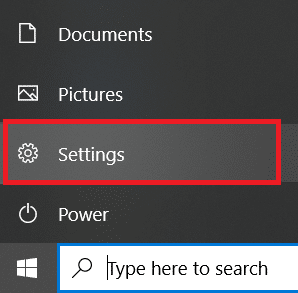
2. 그런 다음 그림과 같이 시스템 을 클릭합니다.
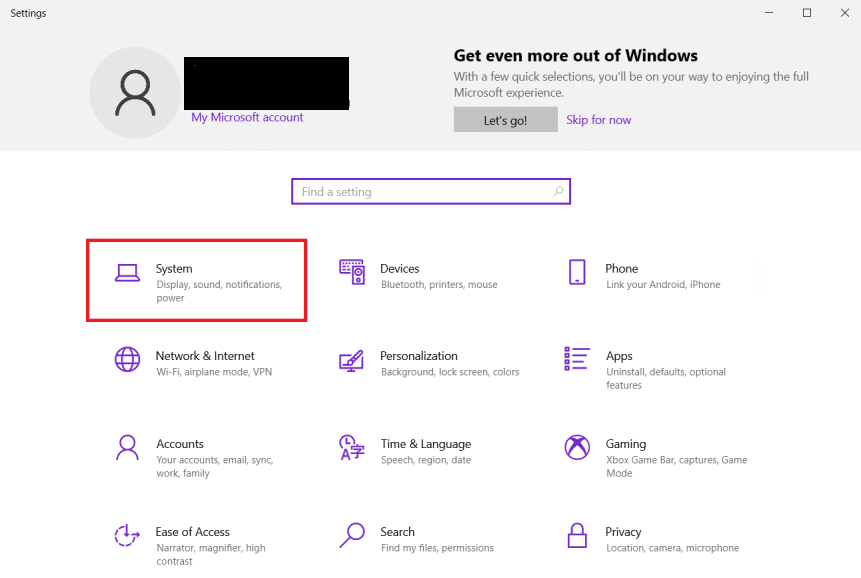
3. 왼쪽 창에서 정보 를 클릭합니다.
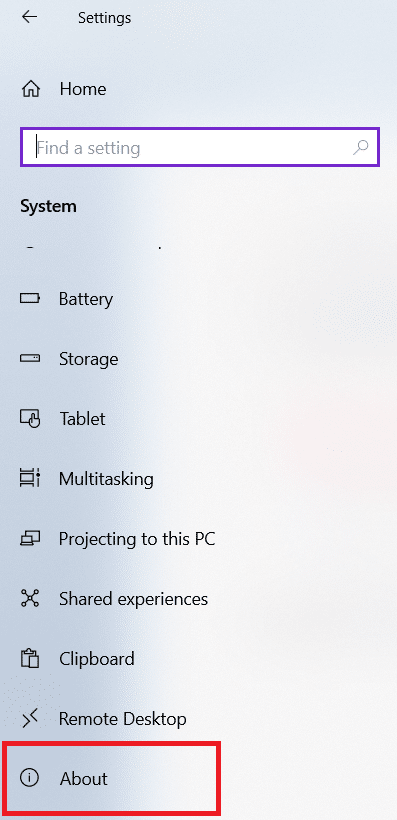
4. 오른쪽 창에서 장치 암호화 섹션을 선택하고 끄기 를 클릭합니다.
5. 마지막으로 확인 대화 상자에서 다시 끄기 를 클릭합니다.
이제 컴퓨터에서 BitLocker가 비활성화되어야 합니다.
더 읽어보기: Windows를 위한 25가지 최고의 암호화 소프트웨어
방법 3: 로컬 그룹 정책 편집기 사용
위의 방법이 효과가 없으면 다음과 같이 그룹 정책을 변경하여 BitLocker를 비활성화합니다.
1. Windows 키 를 누르고 그룹 정책을 입력합니다. 그런 다음 그림과 같이 그룹 정책 편집 옵션을 클릭합니다.
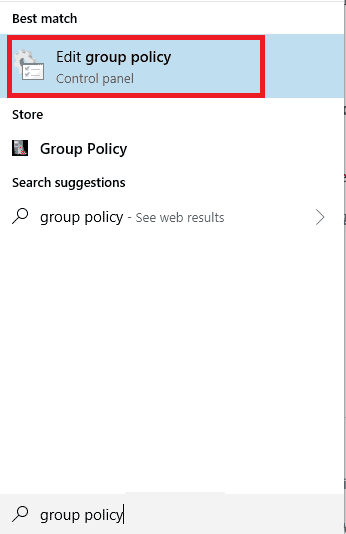
2. 왼쪽 창에서 컴퓨터 구성 을 클릭합니다.
3. 관리 템플릿 > Windows 구성 요소 를 클릭합니다.
4. 그런 다음 BitLocker 드라이브 암호화 를 클릭합니다.
5. 이제 고정 데이터 드라이브 를 클릭합니다.
6. 아래 그림과 같이 BitLocker로 보호되지 않는 고정 드라이브에 대한 쓰기 액세스 거부 를 두 번 클릭합니다.
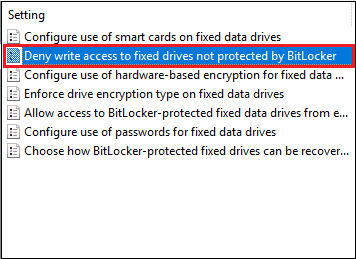
7. 새 창에서 구성되지 않음 또는 비활성화됨을 선택합니다. 그런 다음 적용 > 확인 을 클릭하여 변경 사항을 저장합니다.
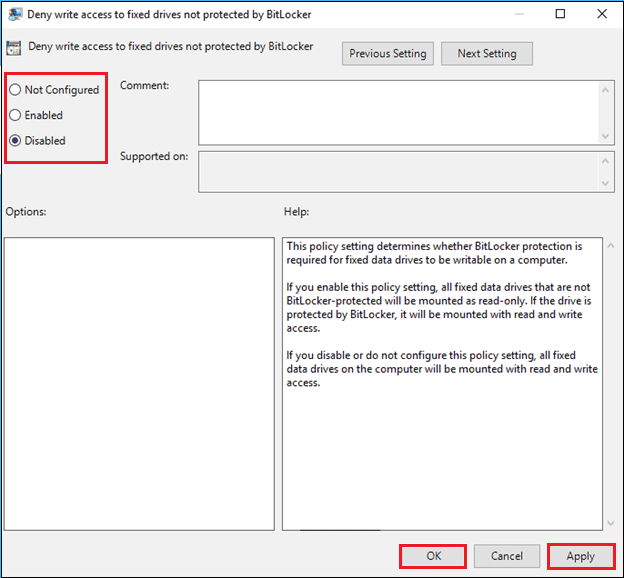
8. 마지막으로 Windows 10 PC를 다시 시작하여 암호 해독을 구현합니다.
방법 4: 명령 프롬프트를 통해
이것은 Windows 10에서 BitLocker를 비활성화하는 가장 간단하고 빠른 방법입니다.
1. Windows 키 를 누르고 명령 프롬프트 를 입력합니다. 그런 다음 관리자 권한으로 실행을 클릭합니다.

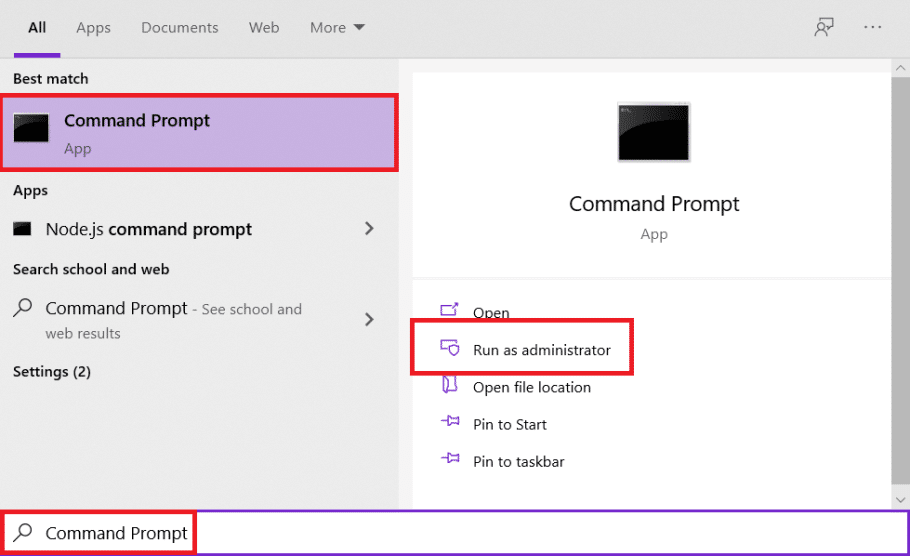
2. manage-bde -off X: 명령을 입력하고 Enter 키를 눌러 실행합니다.
참고: X 를 하드 드라이브 파티션 에 해당하는 문자로 변경하십시오.
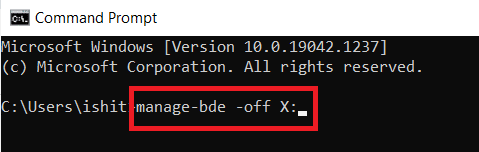
참고: 이제 암호 해독 절차가 시작됩니다. 시간이 오래 걸릴 수 있으므로 이 절차를 중단하지 마십시오.
3. BitLocker가 해독되면 화면에 다음 정보가 표시됩니다.
전환 상태: 완전히 복호화됨
암호화 비율: 0.0%
또한 읽기: Windows 10에서 명령 프롬프트가 나타난 다음 사라지는 수정
방법 5: PowerShell을 통해
고급 사용자인 경우 이 방법에 설명된 대로 명령줄을 사용하여 BitLocker를 비활성화할 수 있습니다.
방법 5A: 단일 드라이브의 경우
1. Windows 키 를 누르고 PowerShell을 입력합니다. 그런 다음 그림과 같이 관리자 권한으로 실행을 클릭합니다.
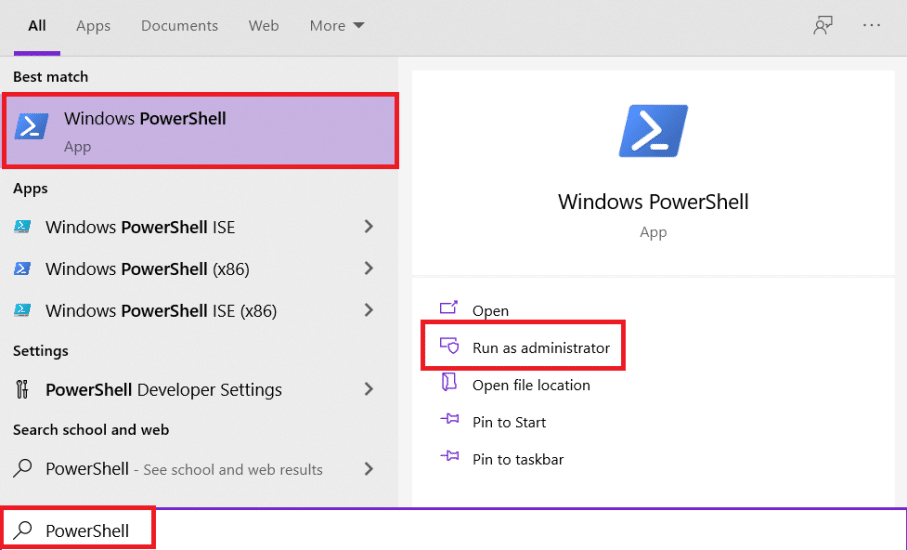
2. Disable-BitLocker -MountPoint "X:" 명령을 입력합니다. Enter 키 를 눌러 실행하십시오.
참고: X 를 하드 드라이브 파티션 에 해당하는 문자로 변경하십시오.
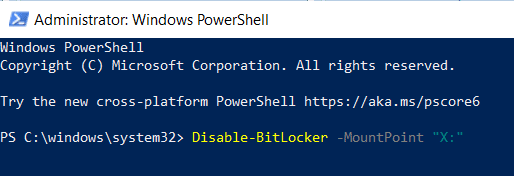
절차가 끝나면 드라이브의 잠금이 해제되고 해당 디스크에 대한 BitLocker가 꺼집니다.
방법 5B. 모든 드라이브용
PowerShell을 사용하여 Windows 10 PC의 모든 하드 디스크 드라이브에 대해 BitLocker를 비활성화할 수도 있습니다.
1. 앞에서와 같이 PowerShell을 관리자 로 실행합니다.
2. 다음 명령을 입력하고 Enter 키 를 누릅니다.
$BLV = Get-BitLocker볼륨 비활성화-BitLocker -MountPoint $BLV
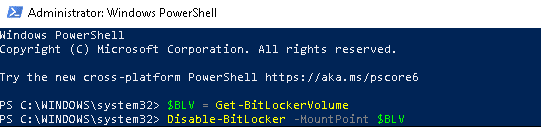
암호화된 볼륨 목록이 표시되고 암호 해독 프로세스가 실행됩니다.
또한 읽기: Windows 10에서 Elevated Windows PowerShell을 여는 7가지 방법
방법 6: BitLocker 서비스 비활성화
BitLocker를 비활성화하려면 아래에 설명된 대로 서비스를 비활성화하세요.
1. Windows + R 키를 동시에 눌러 실행 대화 상자를 시작합니다.
2. 여기에 services.msc 를 입력하고 확인 을 클릭합니다.
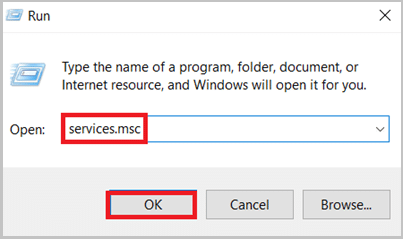
3. 서비스 창에서 강조 표시된 BitLocker 드라이브 암호화 서비스 를 두 번 클릭합니다.
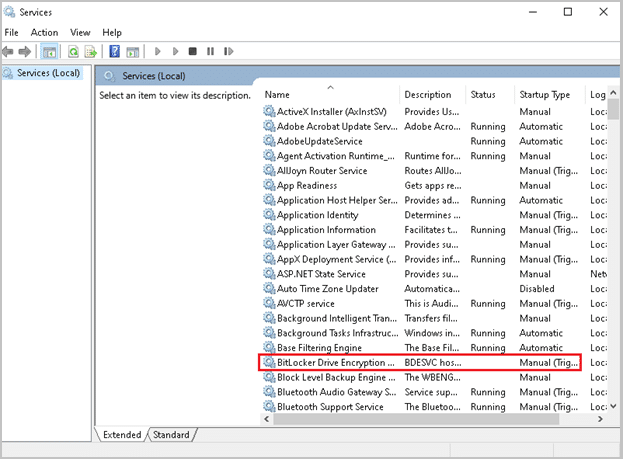
4. 드롭다운 메뉴에서 시작 유형 을 비활성화로 설정합니다.
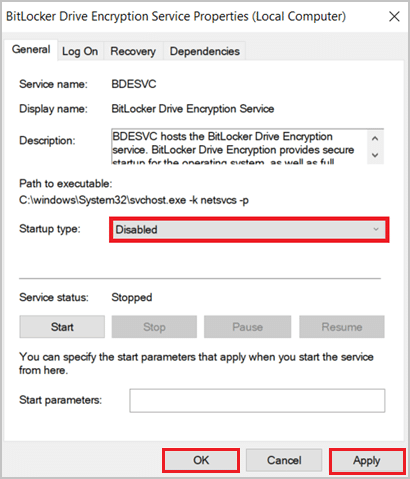
5. 마지막으로 적용 > 확인 을 클릭합니다.
BitLocker 서비스를 비활성화한 후에는 장치에서 BitLocker를 꺼야 합니다.
더 읽어보기 : 외장 하드 디스크 드라이브를 비밀번호로 보호하는 12가지 앱
방법 7: 다른 PC를 사용하여 BitLocker 비활성화
위의 방법 중 어느 것도 효과가 없는 경우 유일한 옵션은 암호화된 하드 드라이브를 별도의 컴퓨터에 다시 설치한 다음 위에서 언급한 방법을 사용하여 BitLocker를 비활성화하는 것입니다. 이렇게 하면 드라이브의 암호가 해독되어 Windows 10 컴퓨터에서 사용할 수 있습니다. 이것은 대신 복구 프로세스를 유발할 수 있으므로 매우 신중하게 수행해야 합니다. 이에 대해 자세히 알아보려면 여기를 읽어보세요.
전문가 팁: BitLocker의 시스템 요구 사항
다음은 Windows 10 데스크톱/노트북에서 BitLocker 암호화에 필요한 시스템 요구 사항입니다. 또한 여기에서 Windows 10에서 BitLocker 암호화를 활성화하고 설정하는 방법에 대한 가이드를 읽을 수 있습니다.
- PC에는 TPM(신뢰할 수 있는 플랫폼 모듈) 1.2 이상 이 있어야 합니다. PC에 TPM이 없으면 USB와 같은 이동식 장치의 시작 키가 있어야 합니다.
- TPM이 있는 PC에는 TCG(신뢰할 수 있는 컴퓨팅 그룹) 호환 BIOS 또는 UEFI 펌웨어가 있어야 합니다.
- TCG에서 지정한 Static Root of Trust 측정을 지원해야 합니다.
- 사전 운영 체제 환경에서 USB 플래시 드라이브의 작은 파일 읽기를 포함하여 USB 대용량 저장 장치 를 지원해야 합니다.
- 하드 디스크는 운영 체제 드라이브/부팅 드라이브 및 보조/시스템 드라이브 의 두 개 이상의 드라이브 로 분할되어야 합니다.
- 두 드라이브 모두 UEFI 기반 펌웨어를 사용하는 컴퓨터의 경우 FAT32 파일 시스템 으로 포맷하거나 BIOS 펌웨어를 사용하는 컴퓨터의 경우 NTFS 파일 시스템 으로 포맷해야 합니다.
- 시스템 드라이브는 다음과 같아야 합니다. 비암호화, 약 350MB 크기, 하드웨어 암호화 드라이브를 지원하기 위해 향상된 저장소 기능을 제공해야 합니다.
추천:
- PayPal 계정을 삭제하는 방법
- 가족 공유 YouTube TV가 작동하지 않는 문제 수정
- Realtek 카드 리더기란 무엇입니까?
- 윈집이란?
이 가이드가 유용하고 BitLocker를 비활성화하는 방법을 배울 수 있기를 바랍니다. 어떤 방법이 가장 효과적인지 알려주십시오. 또한 아래의 의견 섹션에서 자유롭게 질문하거나 제안 사항을 삭제하십시오.
